МиСКЛ Воркбенцх је вишеплатформски визуелни алат који омогућава корисницима да управљају СКЛ базама података и СКЛ развојем. У овом водичу ћемо вам показати како да покренете МиСКЛ Воркбенцх алат на Убунту Линук-у.
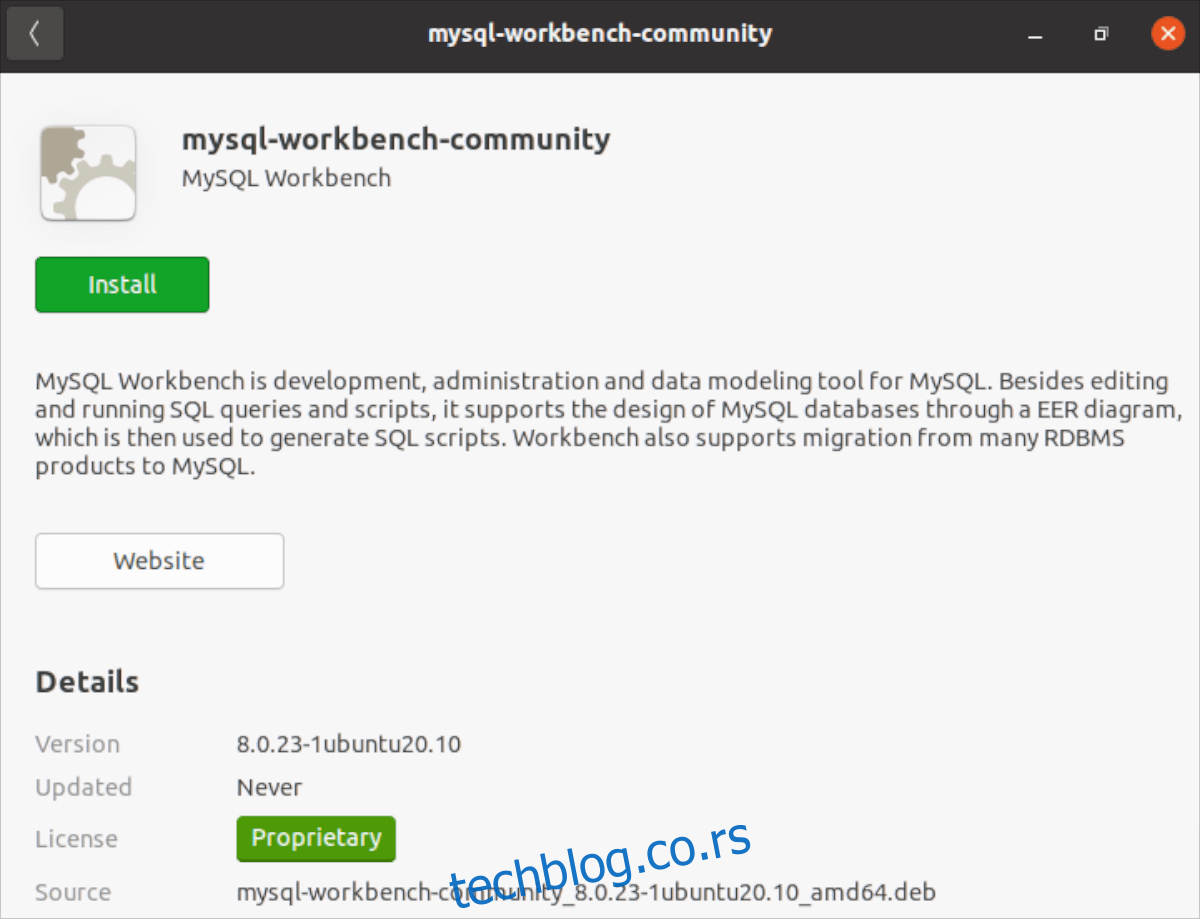
Преглед садржаја
Преузимање МиСКЛ Воркбенцх-а на Убунту
МиСКЛ Воркбенцх је доступан за све најновије верзије Убунту-а. Пре свега, софтвер је намењен ЛТС издањима. Међутим, могуће је да га натерате да ради на било ком издању Убунтуа, пошто се пакети редовно ажурирају.
Да бисте преузели најновији МиСКЛ Воркбенцх софтвер на Убунту, мораћете да посетите њихову веб локацију. Нажалост, није могуће преузети директно са командне линије због МиСКЛ веб локације.
Да бисте преузели најновији МиСКЛ Воркбенцх на свој Убунту рачунар, пратите упутства у наставку која одговарају издању Убунту-а које тренутно користите.
Напомена: МиСКЛ Воркбенцх и рад на Убунту-у такође треба да раде на било ком Линук ОС-у заснованом на Убунту-у. Корисници би такође требали бити у могућности да натерају апликацију да ради на Дебиан-у и оперативним системима заснованим на Дебиан-у.
Убунту 20.10
Да бисте преузели МиСКЛ Воркбенцх на Убунту 20.10, идите на веб локацију радног стола. Када сте на веб локацији, пронађите падајући мени „Изаберите оперативни систем“. Подесите овај мени на „Убунту Линук“.
Након што подесите мени на Убунту Линук, пронађите „Убунту Линук 20.10 (к86, 64-бит), ДЕБ пакет“ и кликните на дугме за преузимање поред њега да бисте преузели најновију верзију пакета.
Убунту 20.04
Ако желите да набавите МиСКЛ Воркбенцх на Убунту 20.04, почните од идите на веб локацију радног стола. На веб локацији пронађите падајући мени „Изаберите оперативни систем“ и поставите га на „Убунту Линук“.
Када је мени постављен на „Убунту Линук“, појавиће се везе за преузимање. Потражите „Убунту Линук 20.04 (к86, 64-бит), ДЕБ пакет“ и изаберите дугме за преузимање поред њега да бисте преузели пакет.
Убунту 18.04
Ако сте још увек на Убунту 18.04 и морате да инсталирате апликацију МиСКЛ Воркбенцх, ево шта треба да урадите. Први, идите на веб локацију и пронађите падајући мени „Изабери оперативни систем“. Подесите га на „Убунту Линук“.
Када је мени постављен, на страници ће се појавити везе за преузимање. Пронађите опцију „Убунту Линук 18.04 (к86, 64-бит), ДЕБ пакет“ и кликните на везу за преузимање поред ње да бисте преузели најновији пакет.
Верификација преузимања
Добра је идеја да проверите пакет који сте преузели са МиСКЛ веб локације. Провера интегритета ових датотека обезбеђује да инсталирате софтвер који је безбедан и неовисан.
Да бисте проверили интегритет МиСКЛ Воркбенцх ДЕБ пакета, идите на званичну документацију МиСКЛ Воркбенцх-а. Документи прецизно наводе како можете да верификујете потписе на свом пакету да бисте утврдили да ли је безбедан за употребу.
Инсталирање МиСКЛ Воркбенцх-а на Убунту – терминал
Да бисте инсталирали МиСКЛ Воркбенцх апликацију на Убунту преко терминала, урадите следеће. Прво покрените прозор терминала. Да бисте покренули прозор терминала на Убунту радној површини, притисните Цтрл + Алт + Т на тастатури. Или потражите „Терминал“ у менију апликације.
Када отворите прозор терминала, користите команду ЦД да бисте прешли у фасциклу „Преузимања“. Ова фасцикла има МиСКЛ ДЕБ пакет.
cd ~/Downloads
Одавде можете инсталирати МиСКЛ ДЕБ пакет. Да бисте то урадили, користите следећу наредбу апт инсталл испод.
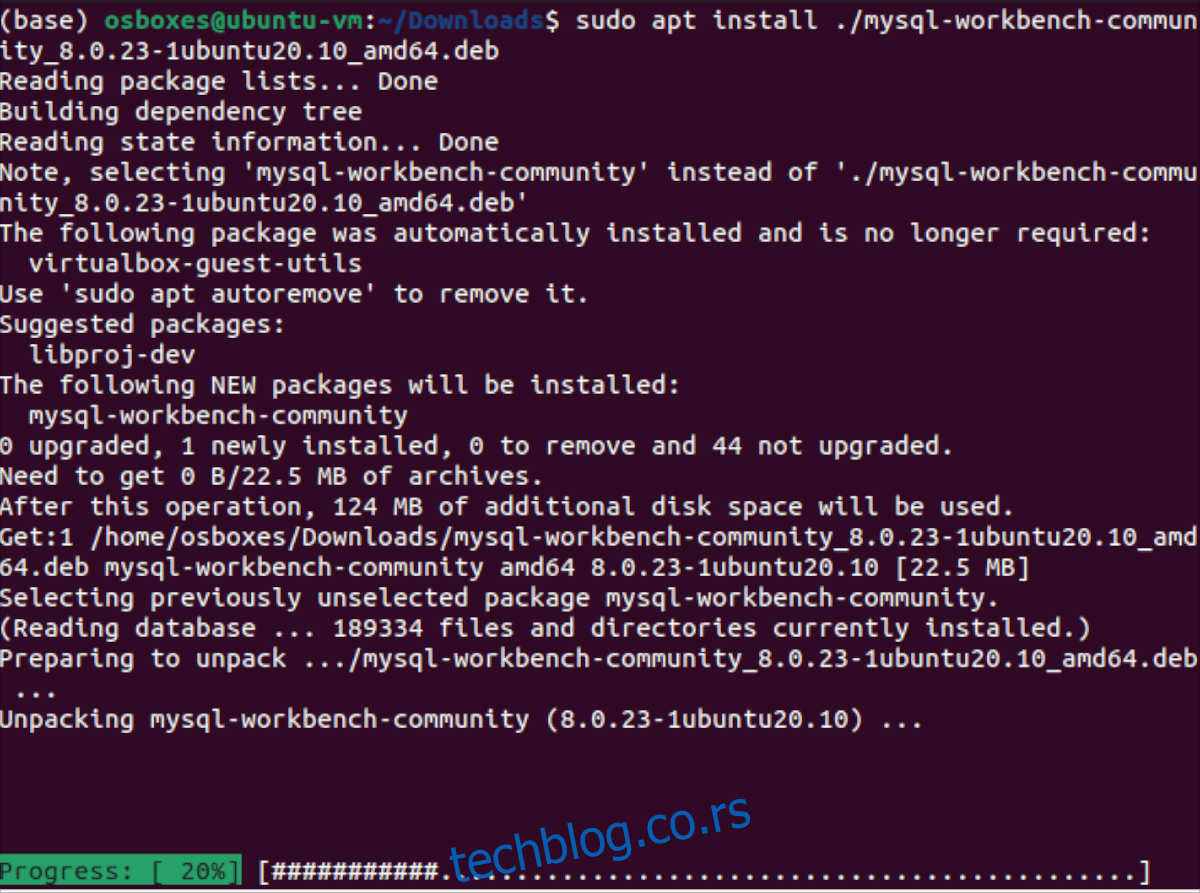
sudo apt install ./mysql-workbench-community_*_amd64.deb
Након што унесете горњу команду, Убунту ће открити пакет у вашој фасцикли „Преузимања“ и аутоматски открити све зависности и библиотеке које се морају инсталирати поред њега.
Када Убунту заврши са прикупљањем свега, видећете промпт који вас пита да ли желите да инсталирате софтвер. Одавде притисните дугме И да бисте потврдили. Након потврде, Убунту ће инсталирати МиСКЛ Воркбенцх на ваш систем.
Након што је инсталација завршена, затворите прозор терминала.
Инсталирање МиСКЛ Воркбенцх-а на Убунту – ГУИ
Да бисте инсталирали МиСКЛ Воркбенцх ДЕБ пакет у ГУИ режиму, урадите следеће. Прво отворите Убунту менаџер датотека. Када се отвори, пронађите фасциклу „Преузимања“ и изаберите је да бисте приступили преузимањима.
Унутар фасцикле „Преузимања“, пронађите МиСКЛ ДЕБ пакет и кликните десним тастером миша на њега. У менију десног клика изаберите „Отвори са инсталацијом софтвера“ и кликните на њега. Одабиром ове опције, апликација Убунту Софтваре ће се покренути.
Унутар Убунту софтвера, пронађите дугме „Инсталирај“ и кликните на њега мишем. Тада ће бити затражено да унесете лозинку. Урадити тако.
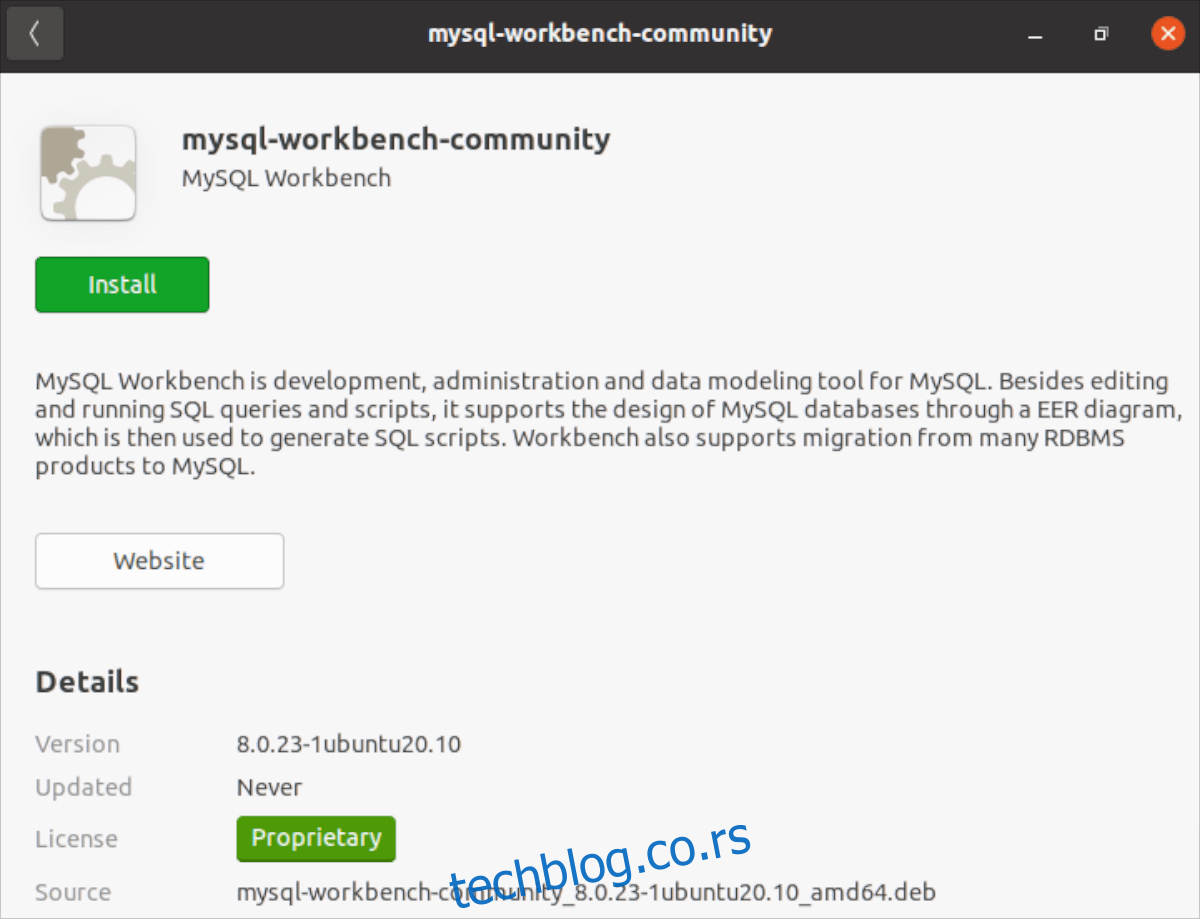
Након што унесете лозинку, софтвер ће се инсталирати на Убунту. Инсталација неће дуго трајати. Када се процес заврши, можете слободно да користите софтвер како вам одговара.
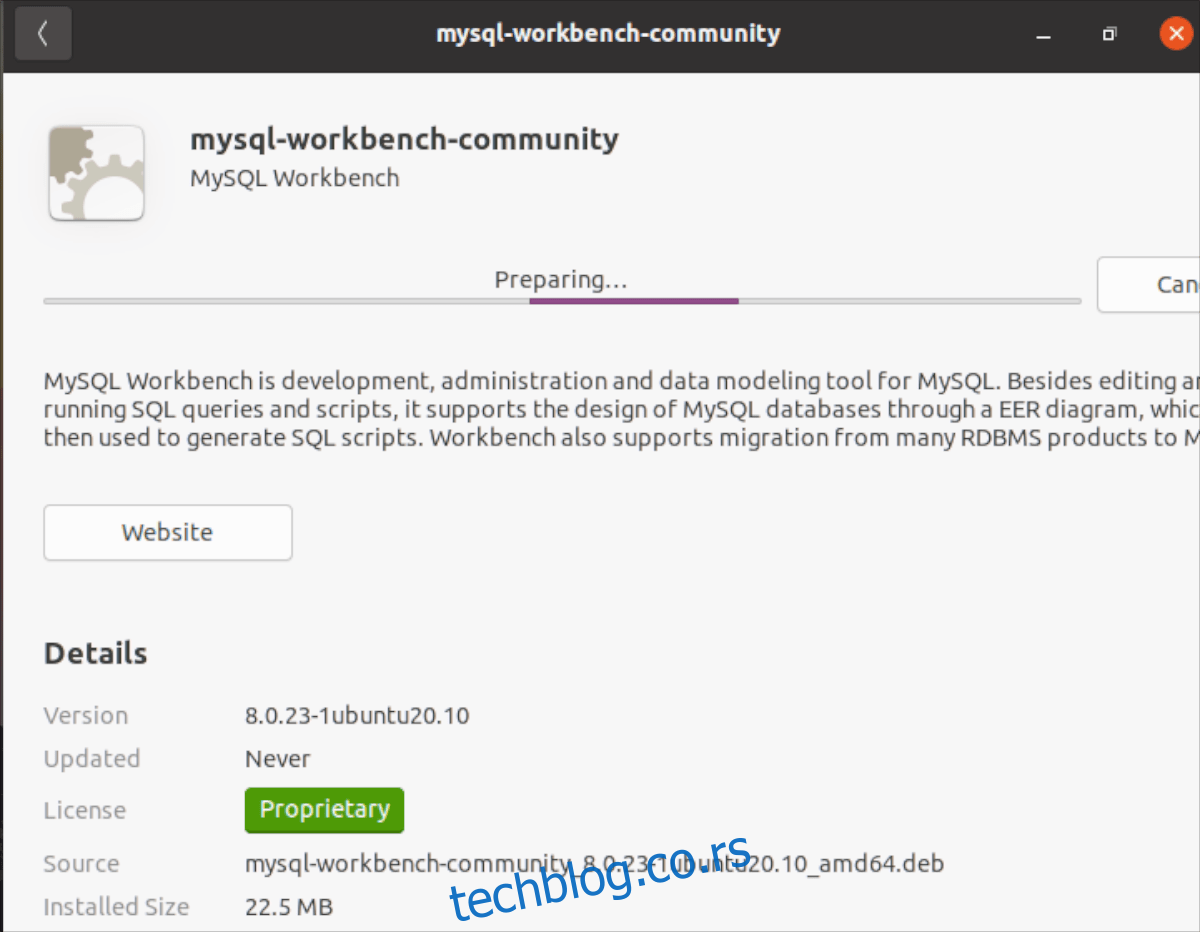
Сада када је МиСКЛ Воркбенцх инсталиран на Убунту, процес подешавања је завршен. Слободно затворите прозор Убунту софтвера јер више није потребан.
